平面応力/板要素の応力度 | |||||||||||||||||||||||||||||||||||||
|
| |||||||||||||||||||||||||||||||||||||
|
| |||||||||||||||||||||||||||||||||||||
|
平面応力要素または板要素の応力度を等高線図(Contour)で表示します。 | |||||||||||||||||||||||||||||||||||||
|
| |||||||||||||||||||||||||||||||||||||
|
| |||||||||||||||||||||||||||||||||||||
|
| |||||||||||||||||||||||||||||||||||||
|
リボンメニュー : 結果 > 結果 > 応力度 > 平面応力/板要素の応力度 ツリーメニュー : メニュー タブ > 結果 > 応力度 > 平面応力/板要素の応力度 | |||||||||||||||||||||||||||||||||||||
|
| |||||||||||||||||||||||||||||||||||||
|
| |||||||||||||||||||||||||||||||||||||
解析結果値の出力時に最大絶対値か、要素中心位置での値かを選択 最大 : 要素ごとに最大絶対値を出力 要素中心 :要素中心位置での値を出力
|
|
|
一括出力生成を実行するための画面の表示形式を保存したベースファイルの名前を付けます。
|
|
|
一括出力生成を実行するためのベースファイルと施工段階及び荷重ケース(荷重組合わせ条件)、ステップなどを次のダイアログボックスで指定します。
保存したメニューバーの情報 : 一括出力するベースファイルを選択します。
施工段階解析を実行した場合、施工段階に対する一括出力条件を指定します。施工段階解析を実行しない場合は非アクティブになり下部のリストには荷重ケース(荷重組合わせ条件)が羅列されます。
ステージ 各施工段階別の解析結果をすべて一括出力します。下部のリストには施工段階のリストが羅列されます。
最終ステージの荷重 最終段階(Final Stage)の結果のみを出力します。下部のリストには施工段階荷重の組合わせリストが羅列されます。施工段階解析を実行しない場合は荷重ケース(荷重組合わせ条件)リストが羅列されます。
保存したものを使用 ベースファイルの生成時の施工段階または荷重ケース(荷重組合わせ条件)を適用します。
ステージ荷重ケース/組合わせ 施工段階解析を実行した場合、自動生成された施工段階荷重ケースと追加入力した施工段階荷重組合わせ条件のリストが羅列されます。この中で出力物の一括製作に適用する荷重ケース(荷重組合わせ条件)にcheckします。対象施工段階で最終ステージの荷重を指定するか、施工段階解析を実行しないモデルでは非アクティブになります。
ステップオプション 施工段階解析或いは大変形を考慮した幾何学的非線形解析を実行した場合、出力物の一括製作に適用するステップを定義します。
保存したステップ : ベースファイルを作る時のステップのみ適用
全ステップ : すべてのステップを適用
出力オプション
出力ファイルの形式 一括出力する画像ファイルの形式を指定します。 BMPとEMFのどちらかを選びます。
解説の自動作成 一括製作される画像ファイルの左側上端に、解析結果の種類と成分、施工段階とステップ及び荷重ケース(荷重組合わせ条件)などを説明する解説を自動生成して出力します。
出力パス 一括製作された画像ファイルを保存する経路を指定します。
接頭語 :生成される画像ファイルの名前に適用される接頭語を指定します。 ファイル名は"接頭語″、"ベースファイル名 ″、"荷重組合わせ″.bmp(emf)または"接頭語″、"ベースファイル名″、"ステージ″、"ステージ荷重ケース″、"ステップ″.bmp(emf) に設定されます。
ベースファイルと一括出力生成ダイアログボックスの入力内容をbinary形式のファイル(fn.bog)に出力します。他のモデルデータと同一な様式の一括出力機能を適用する時は
Note 作成されたベースファイルはモデルデータで自動保存されてリストに出力されるので、同一なモデルに対して同一な一括出力様式をまた適用する場合は読み込み/書き出しは必要ありません |
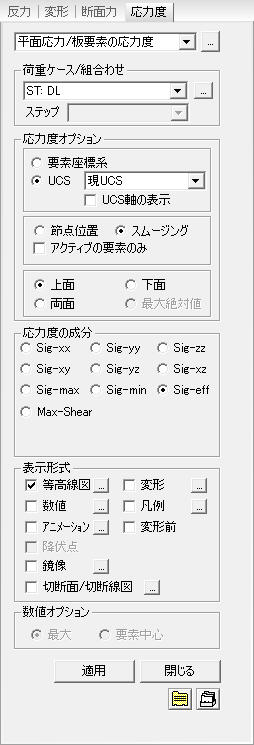
 をクリックします。(
をクリックします。(
 : 等高線図の色の区分領域を指定します。この機能を利用して、ユーザーが指定した領域に対して特定の色を与えることができます。
: 等高線図の色の区分領域を指定します。この機能を利用して、ユーザーが指定した領域に対して特定の色を与えることができます。 : 等高線図の各領域別に色を調整することができます。
: 等高線図の各領域別に色を調整することができます。 をクリックし、モデル画面下のアニメーション・コントロールパネル右側の録画ボタン
をクリックし、モデル画面下のアニメーション・コントロールパネル右側の録画ボタン  :画像データの圧縮方法を指定します。
:画像データの圧縮方法を指定します。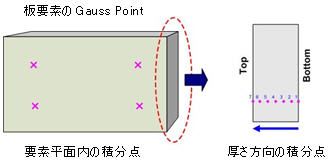
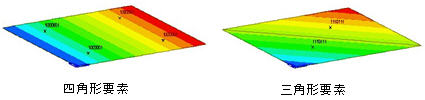
 ,
, )
)

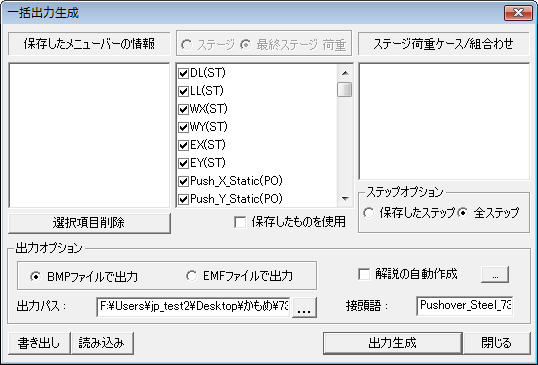
 : マウスで指定したベースファイルをリストから削除します。
: マウスで指定したベースファイルをリストから削除します。 : ダイアログボックスの入力内容を反映して画像ファイルを一括製作します。
: ダイアログボックスの入力内容を反映して画像ファイルを一括製作します。 /
/